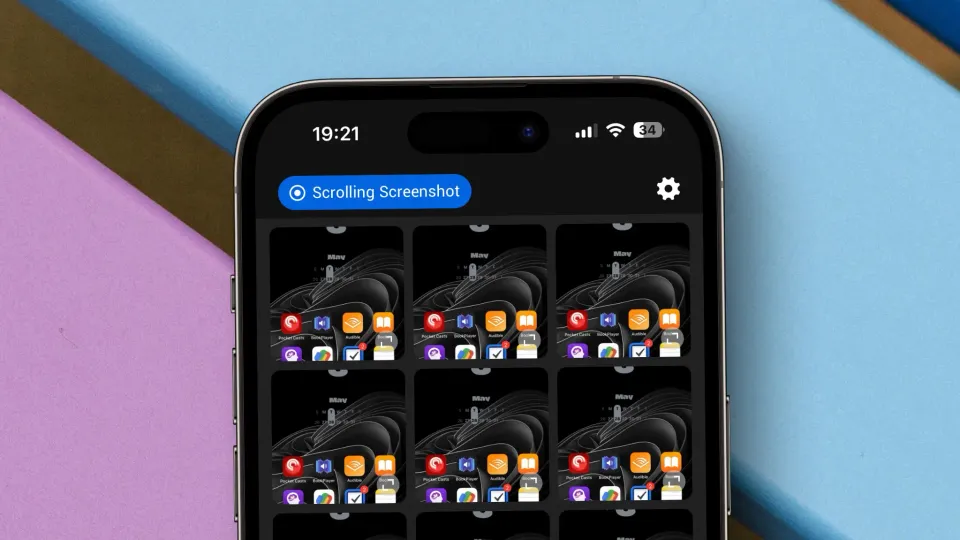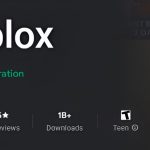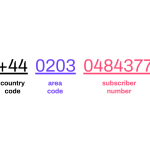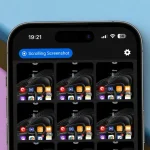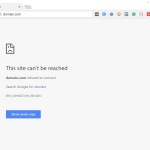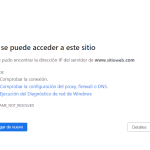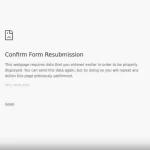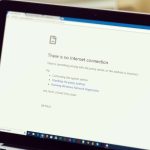Mengambil tangkapan layar panjang atau screenshot panjang di iPhone sering kali menjadi kebutuhan penting bagi banyak pengguna. Misalnya, ketika ingin menyimpan percakapan WhatsApp yang sangat panjang, artikel web yang tidak bisa diunduh, atau bahkan dokumen digital yang terlalu besar untuk ditangkap dalam satu frame.
Namun, tidak semua orang tahu bahwa fitur ini sudah tersedia di perangkat iPhone tanpa harus menggunakan aplikasi pihak ketiga. Masalah ini sering kali membuat pengguna merasa kesulitan dan akhirnya mencari cara manual yang kurang efisien.
Untungnya, Apple telah menyediakan solusi praktis untuk mengatasi masalah tersebut. Dengan memanfaatkan fitur bawaan di iPhone, Anda bisa dengan mudah mengambil screenshot panjang tanpa perlu repot. Artikel ini akan membahas secara lengkap langkah-langkah yang bisa Anda ikuti untuk melakukan screenshot panjang di iPhone.
Selain itu, kami juga akan memberikan tips tambahan agar proses ini semakin mudah dan efektif. Mari kita simak penjelasan selengkapnya di bawah ini.
Fitur Screenshot Panjang di iPhone yang Wajib Diketahui
Sebelum membahas langkah-langkahnya, penting untuk memahami bahwa fitur screenshot panjang sebenarnya merupakan bagian dari fungsi markup yang disediakan oleh Apple.
Fitur ini memungkinkan pengguna untuk menangkap seluruh halaman web atau dokumen tanpa batasan layar utama. Cara screenshot panjang di iPhone ini sangat berguna bagi mereka yang sering berurusan dengan konten digital yang membutuhkan dokumentasi lengkap.
Untuk memanfaatkan fitur ini, Anda tidak perlu mengunduh aplikasi tambahan karena sudah tersedia langsung di sistem operasi iOS. Apple memastikan bahwa fitur ini mudah diakses dan digunakan oleh semua kalangan pengguna, baik pemula maupun profesional.
Dengan demikian, Anda bisa menghemat waktu dan tenaga tanpa perlu khawatir tentang keterbatasan perangkat lunak.
Langkah-Langkah Melakukan Screenshot Panjang di iPhone
Berikut adalah panduan dalam bentuk daftar untuk melakukan screenshot panjang di iPhone. Pastikan Anda mengikuti setiap langkah dengan cermat agar hasilnya sesuai dengan harapan.
- Buka halaman atau dokumen yang ingin Anda tangkap secara penuh.
Pastikan halaman tersebut sudah terbuka sepenuhnya agar proses screenshot panjang dapat berjalan lancar. - Tekan tombol kombinasi untuk mengambil tangkapan layar.
Gunakan tombol samping dan tombol volume atas secara bersamaan untuk mengambil tangkapan layar seperti biasa. - Ketuk pratinjau kecil di sudut kiri bawah layar.
Setelah tangkapan layar berhasil diambil, layar akan menampilkan pratinjau kecil. Ketuk pratinjau tersebut untuk membuka menu markup. - Pilih opsi Full Page pada menu markup.
Di menu markup, Anda akan melihat opsi Full Page yang memungkinkan Anda menangkap seluruh halaman secara otomatis. - Periksa hasil tangkapan layar panjang.
Pastikan seluruh isi halaman sudah tertangkap dengan baik dan tidak ada bagian yang terlewat. - Edit tangkapan layar jika diperlukan.
Gunakan alat markup yang tersedia untuk menambahkan anotasi, garis, atau teks pada gambar. - Simpan tangkapan layar ke galeri foto.
Tekan tombol Done di pojok kanan atas layar dan pilih Save to Files untuk menyimpannya di lokasi yang diinginkan.
Tips Tambahan untuk Memaksimalkan Fitur Screenshot Panjang
Selain langkah-langkah di atas, ada beberapa tips tambahan yang bisa Anda terapkan untuk memaksimalkan penggunaan fitur screenshot panjang di iPhone.
- Pastikan perangkat Anda sudah menggunakan sistem operasi iOS versi terbaru.
Apple secara berkala memperbarui fitur-fiturnya, termasuk fitur markup, sehingga pembaruan sistem operasi sangat penting untuk mendapatkan pengalaman terbaik. - Gunakan mode gelap atau dark mode saat mengambil screenshot panjang.
Mode ini tidak hanya membuat mata lebih nyaman tetapi juga menghasilkan gambar dengan kontras yang lebih baik. - Pertimbangkan aplikasi pihak ketiga sebagai alternatif.
Beberapa aplikasi tambahan menawarkan fitur yang lebih canggih seperti pengeditan otomatis dan penyimpanan cloud.
Manfaat Menggunakan Cara Screenshot Panjang di iPhone
Menggunakan cara screenshot panjang di iPhone memiliki banyak manfaat yang bisa dirasakan oleh pengguna. Salah satu manfaat utamanya adalah kemudahan dalam menyimpan informasi penting tanpa harus mengunduh dokumen aslinya.
Hal ini sangat berguna terutama jika Anda sedang bekerja dengan deadline yang ketat atau memerlukan akses cepat ke data tertentu.
Selain itu, fitur ini juga membantu menghemat ruang penyimpanan di perangkat Anda. Dengan menangkap halaman secara langsung, Anda tidak perlu menyimpan file PDF atau dokumen lain yang mungkin memakan banyak memori. Ini juga memungkinkan Anda untuk berbagi informasi dengan orang lain secara lebih praktis melalui pesan atau email.
BACA JUGA: Cara Menjadikan iPhone untuk Webcam MacBook
Cara screenshot panjang di iPhone adalah solusi praktis bagi siapa saja yang membutuhkan dokumentasi digital secara lengkap.
Dengan memanfaatkan fitur bawaan yang disediakan oleh Apple, Anda bisa menangkap seluruh halaman web atau dokumen tanpa batasan layar utama. Langkah-langkah yang telah dijelaskan di atas sangat mudah diikuti dan tidak memerlukan aplikasi tambahan.
Jadi, mulai sekarang Anda tidak perlu lagi merasa kesulitan ketika ingin menyimpan konten digital dalam format panjang. Cobalah fitur ini sekarang dan rasakan sendiri kemudahannya!